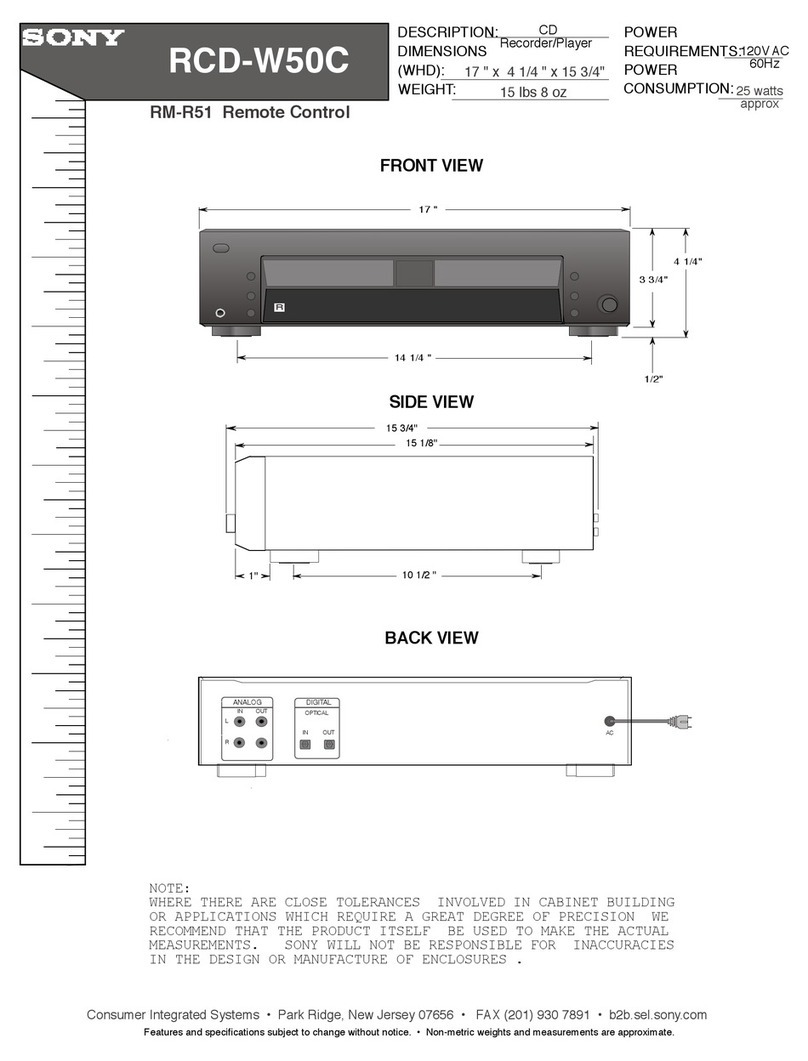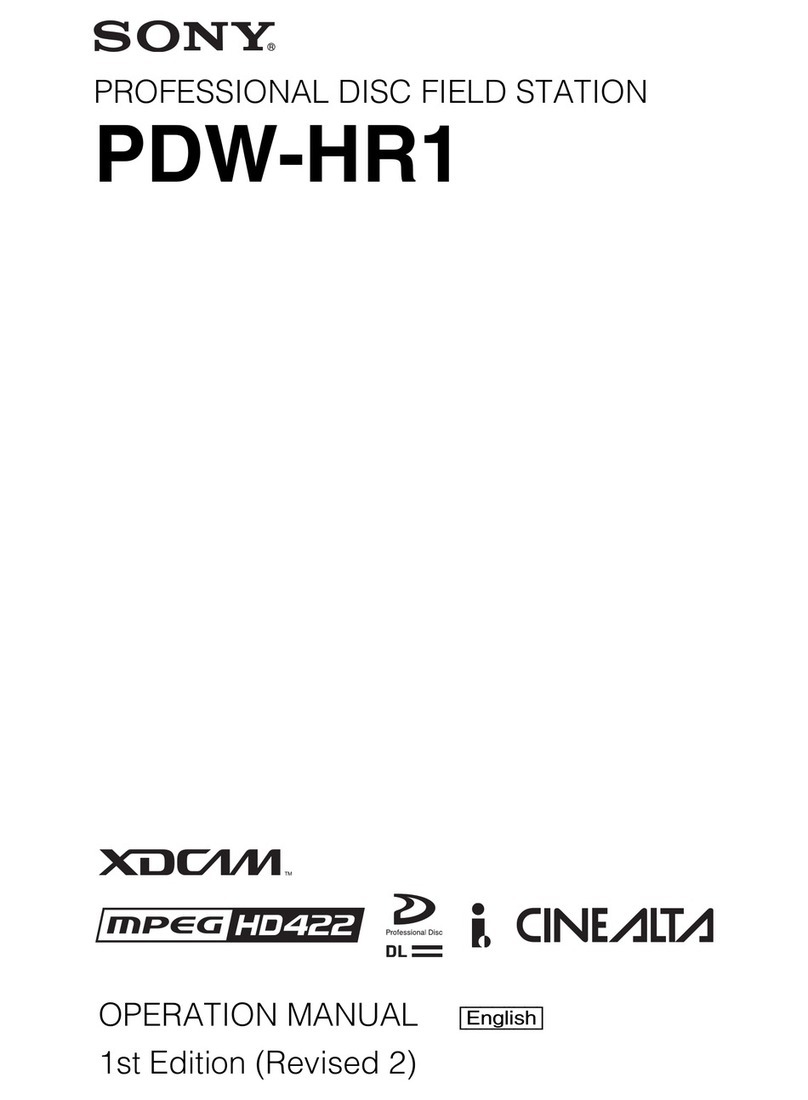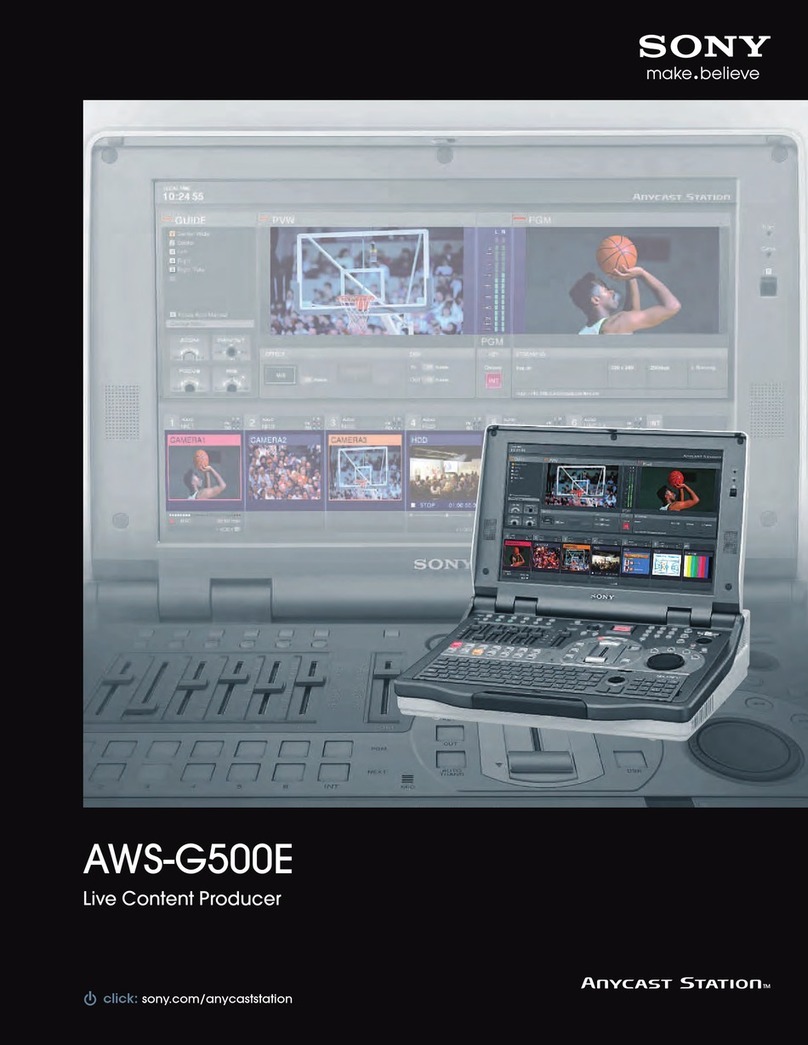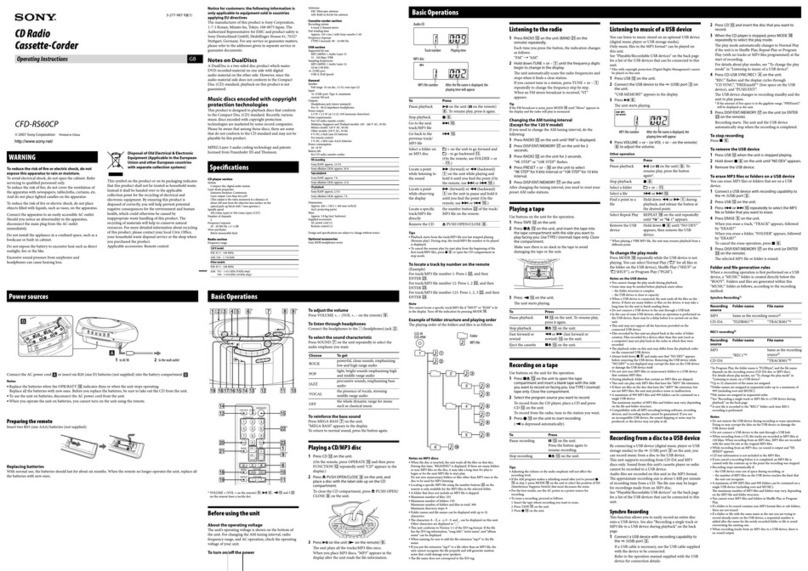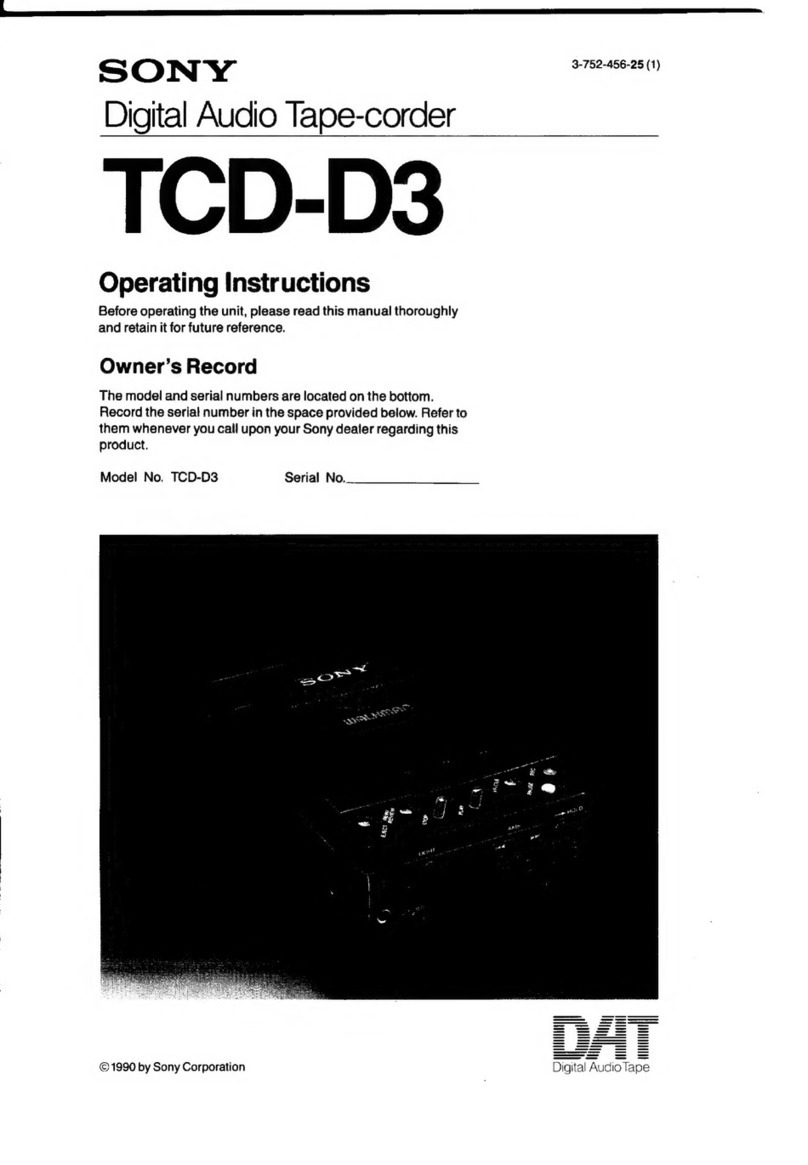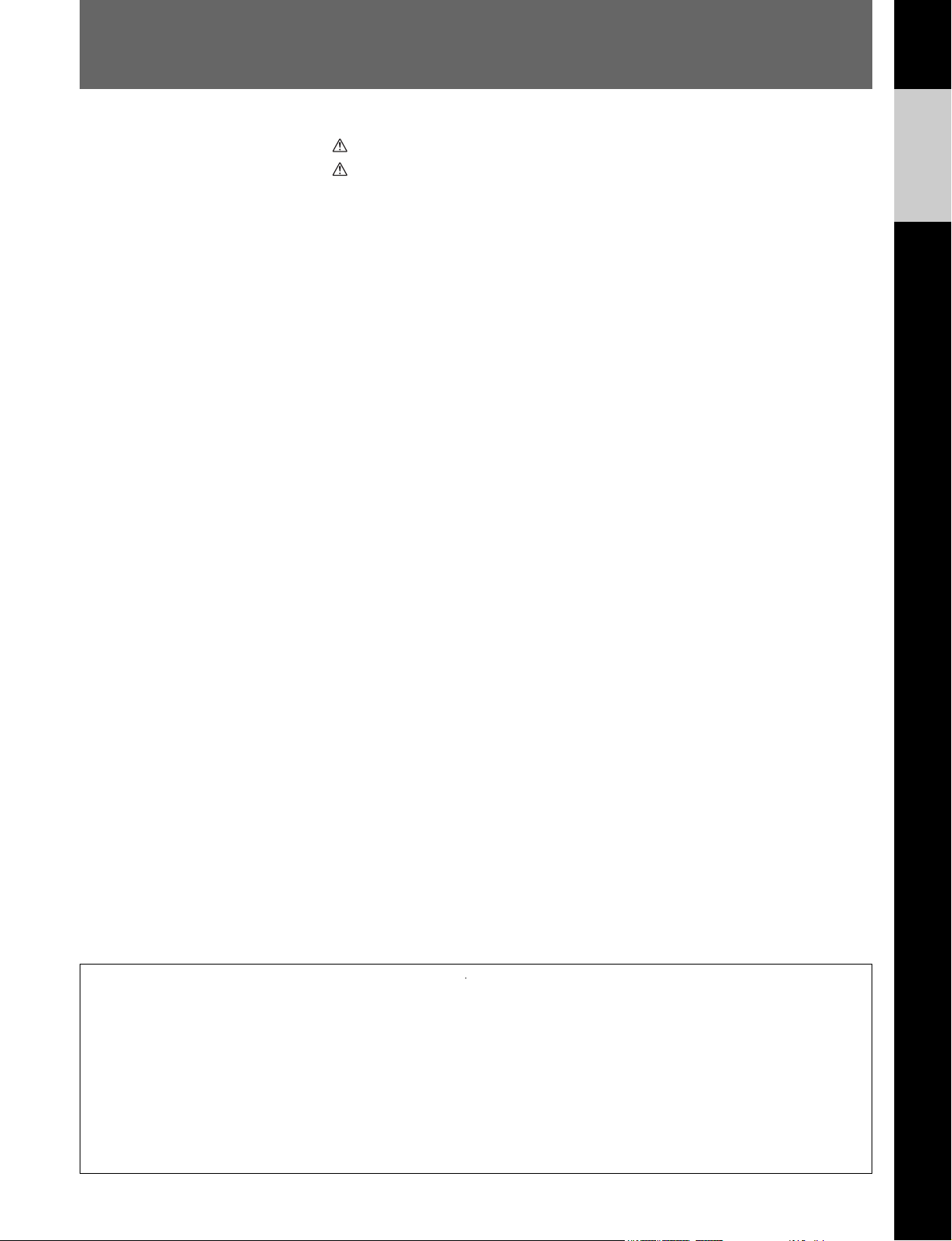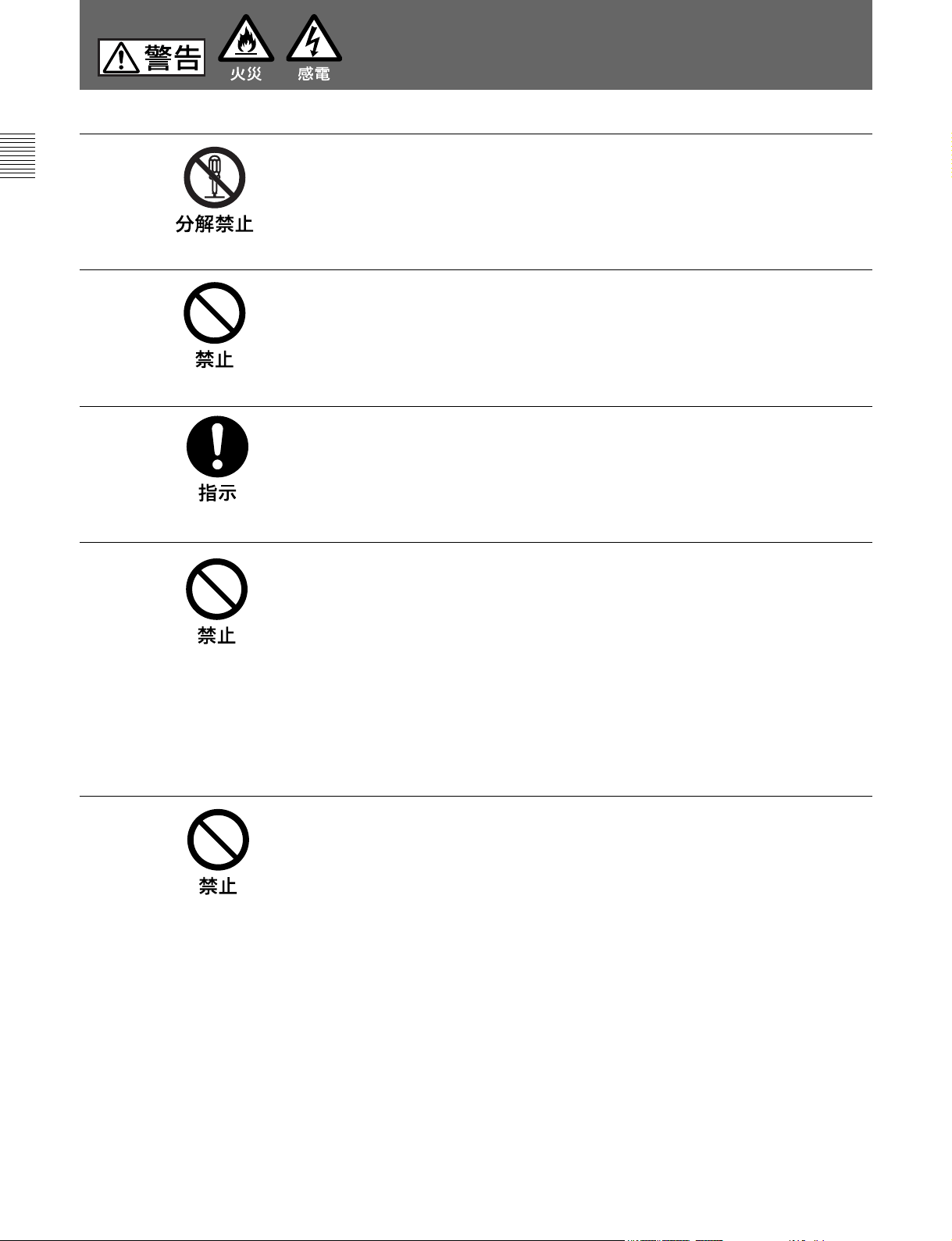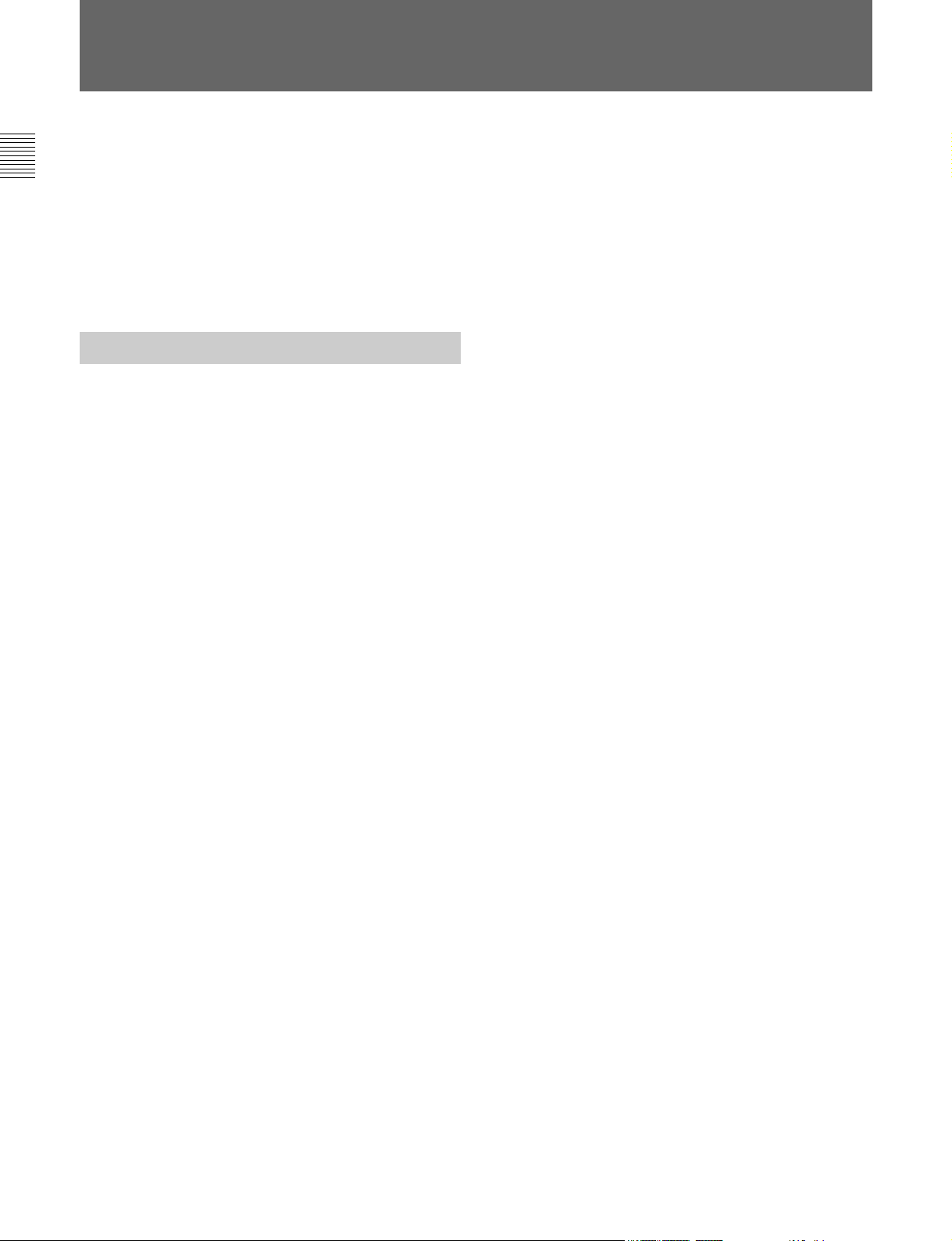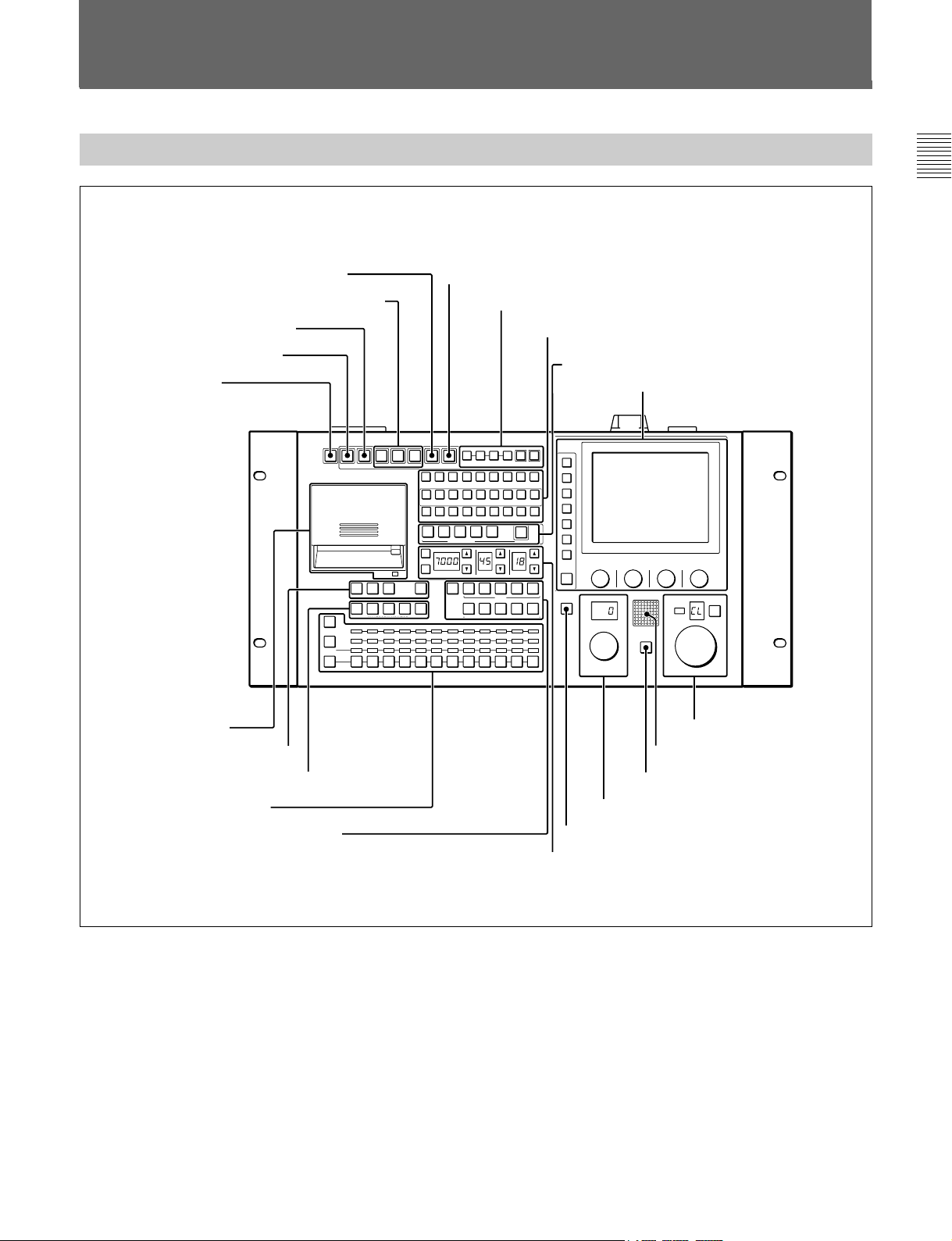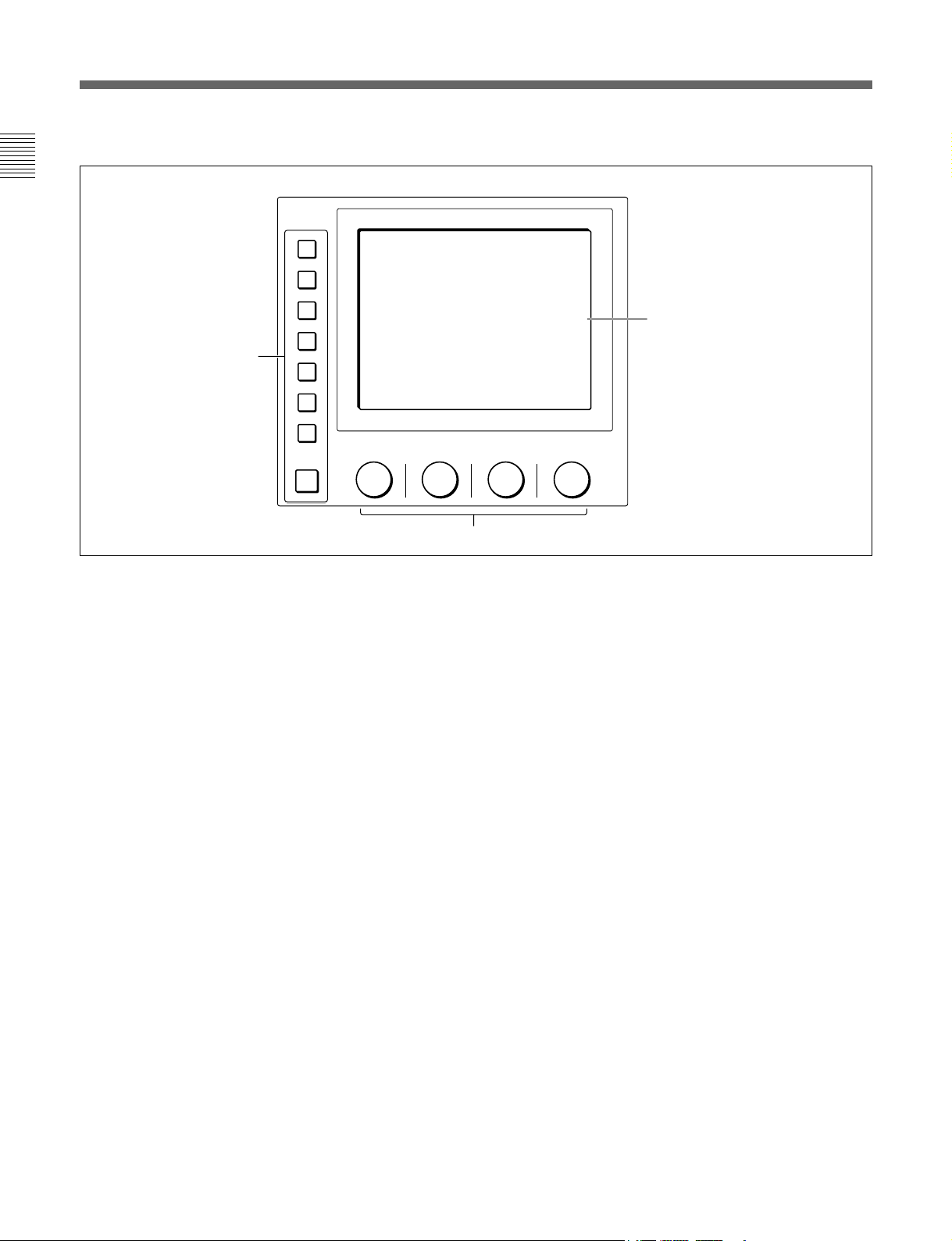1 (J)
目次
日
本
語
警告 .................................................................................................................... 2(J)
注意 .................................................................................................................... 3(J)
概要 ......................................................................................................................... 4(J)
主な特長 .......................................................................................................................... 4(J)
各部の名称と働き .................................................................................................... 5(J)
操作パネル ...................................................................................................................... 5(J)
HD機器使用時の操作パネル...................................................................................... 13(J)
コネクターパネル ........................................................................................................ 13(J)
メニューの構成と基本操作 .................................................................................... 14(J)
基本操作手順 ................................................................................................................ 14(J)
メニュー画面の基本構成 ............................................................................................ 15(J)
メニュー項目 ................................................................................................................ 16(J)
初期設定 ................................................................................................................ 22(J)
暗証番号の設定 ............................................................................................................ 22(J)
セキュリティステータスの設定 ................................................................................ 24(J)
MSU-700Aの動作環境の設定 ..................................................................................... 26(J)
仕様 ....................................................................................................................... 31(J)
メンテナンスマニュアルとシステムマニュアルには、システムの
構築のしかた、設置、接続、システムとして使用するために必要
な準備、システムとしての操作など、システム全体に関する説明
が記載されています。
オペレーションマニュアルとメンテナンスマニュアルは、システム
を構築する各機器に付属し、システムマニュアルは別売りになっ
ています。
BVP-700/900シリーズのカメラシステムでは、オペレーションマ
ニュアルの他に、メンテナンスマニュアルとシステムマニュアル
が用意されています。
オペレーションマニュアルでは、機器の概要、各部の名称と働
き、および仕様など、その機器固有の機能や特性について説明
します。
BVP-700/900シリーズカメラシステムのマニュアル構成